iMessage & SMS & MMS : iPhone 7 / 7 Plus
Maitrisez parfaitement la messagerie de votre iPhone 7 / plus.
Sur un iPhone vous disposez de 2 types de messagerie dans le même icône : les iMessages et la messagerie SMS de votre opérateur. Comment activer le service iMessage ? Comment activer les accusés de réception et bloquer les indésirables.
Apprenez à envoyer et enregistrer des MMS. Vous n’arrivez plus à envoyer vos MMS. Comment configurer les points d’accès MMS de votre iPhone 7 / plus version iOS 13 ?
Différence entre SMS et iMessage
Les SMS et les iMessages même si ils se ressemblent non rien à voir au niveau de la fonctionnalité.
- Bien noter la différence de couleur.
- iMessage en bleu // SMS en vert.
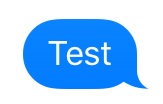
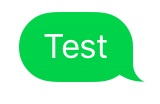
L’inconvénient, c’est qu’il faut obligatoirement une connexion internet pour utiliser Le service et cela fonctionne que entre utilisateur d’iPhone.
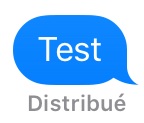
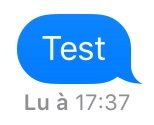
Activation et dépannage des iMessages
- Sélectionnez l’icône réglages, puis le menu messages.
- Activez le bouton iMessage.
- Le service se met en attente d’activation, cela peut prendre quelques minutes.
- Une fois le service activé, vérifiez que envoyez par SMS soit bien activé (en cas d’échec de iMessages le message pourra s’envoyer en SMS).
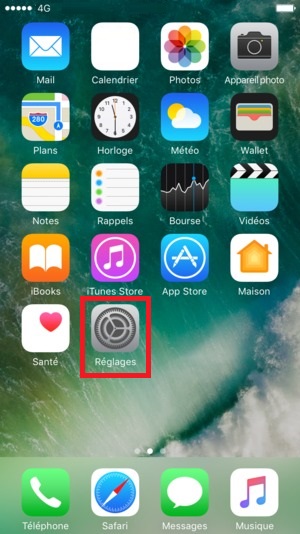
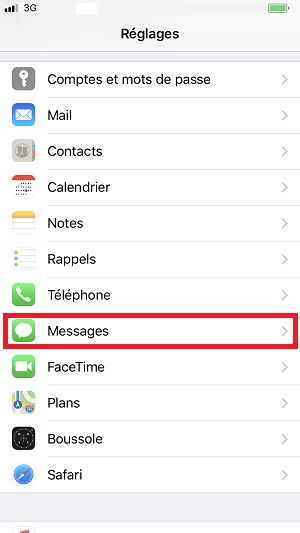
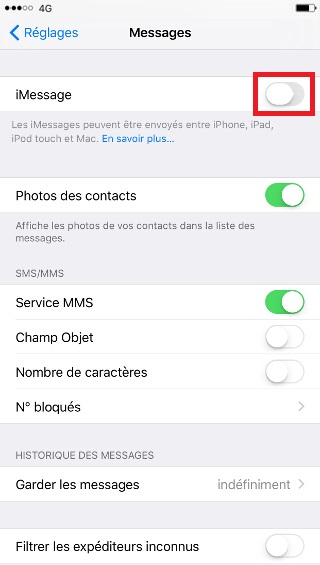
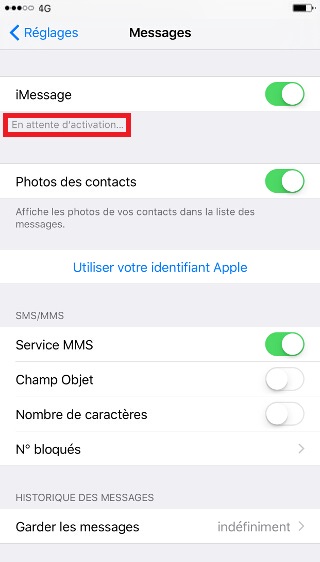
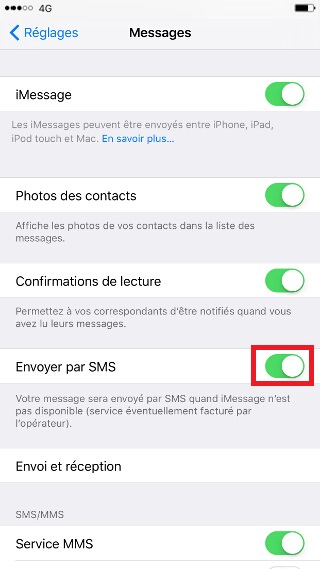
Si un message d’erreur lors de l’activation d’iMessage apparaît.
Pour commencer, un redémarrage mobile est nécessaire.
Vérifiez que votre connexion internet soit fonctionnel en Wi-Fi ou en donnée cellulaire.
- Vérifiez que la date et l’heure de votre mobile est correct.
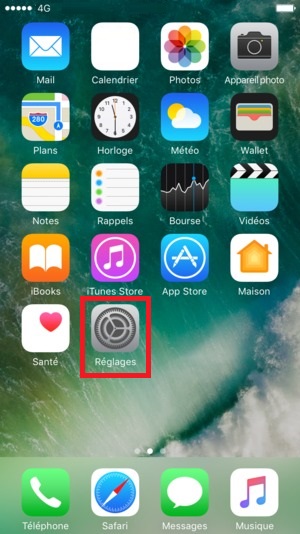
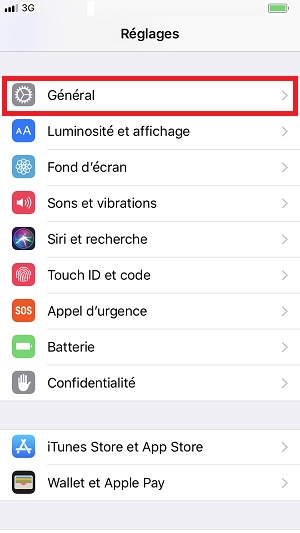
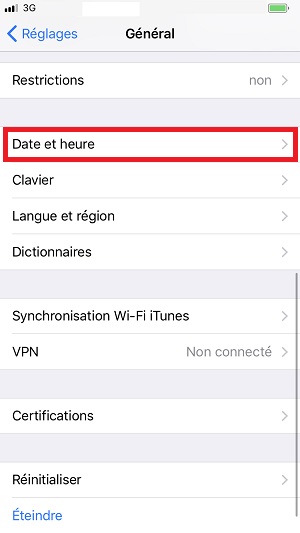
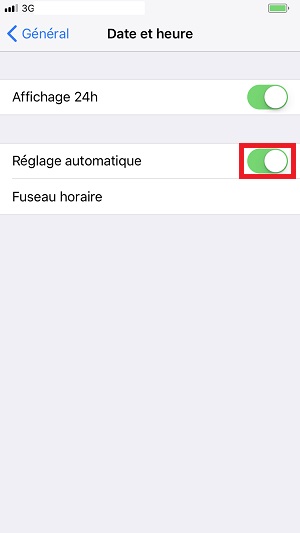
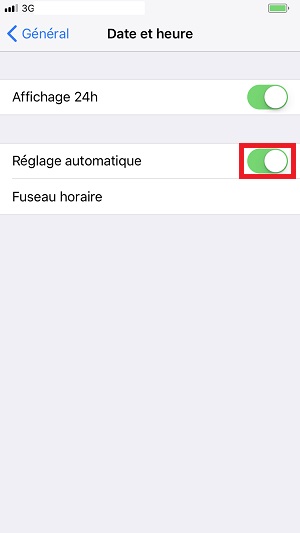
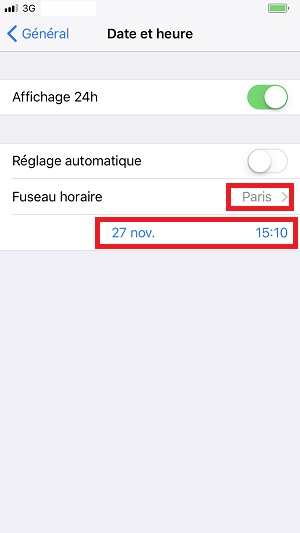
- L’activation des iMessages génèrent un envoi de SMS (souvent non facturé) vers un serveur apple en Angleterre, vérifiez que vous avez bien les accès international avec votre opérateur.
Dépannage réception de SMS
- Vérifiez qu’il y a bien du réseau sur votre mobile, effectuez un test d’appel.
Redémarrez le mobile.
Vérifiez que votre boite de messagerie ne soit pas saturé, effacez quelques conversations.
Attention les conversations supprimées ne seront pas récupérables.
- Sélectionnez l’icône messages.
- Faites glisser le message sur la gauche.
- Sélectionnez supprimer.
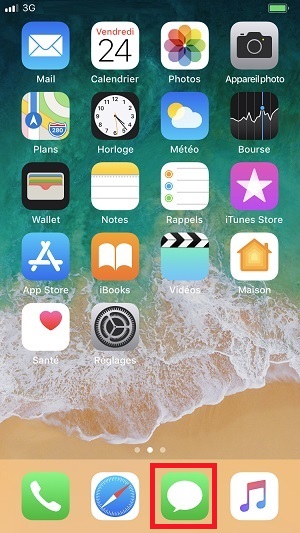
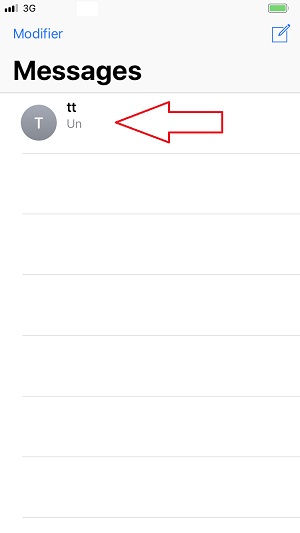
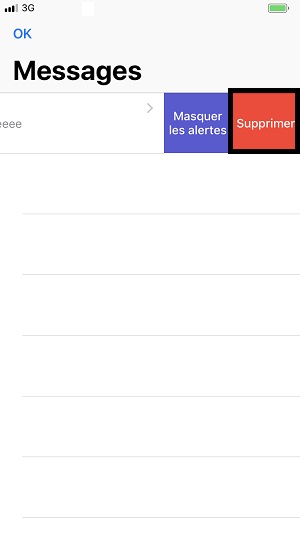
Vérifiez que vous avez pas bloqué le correspondant.
- Sélectionnez l’icône réglages, puis le menu messages.
- Ensuite le menu numéro bloqués.
- Sélectionnez le numéro bloqué, puis le logo rouge.
- Ensuite sélectionnez débloquer.
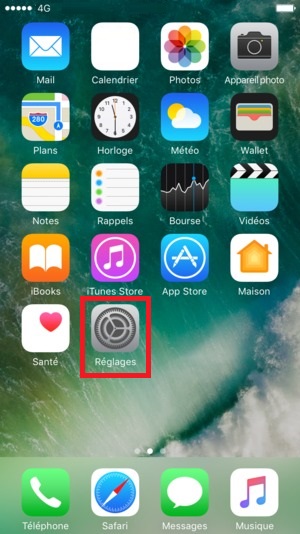
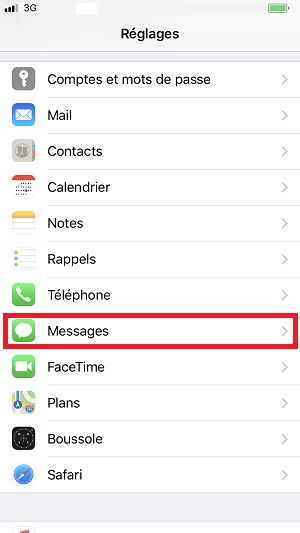
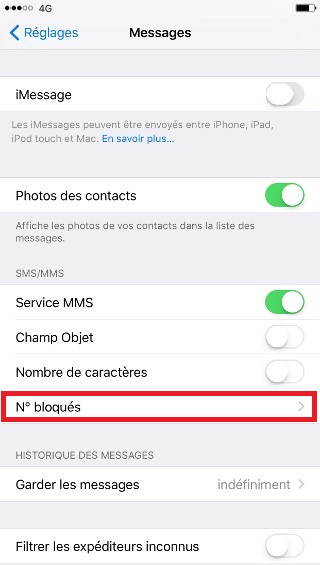
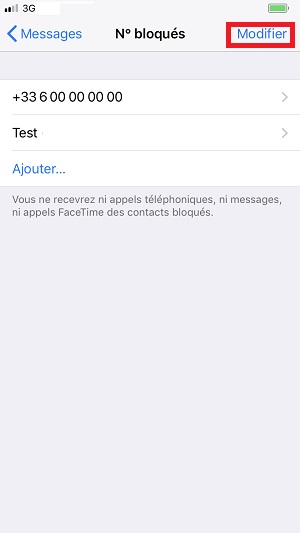
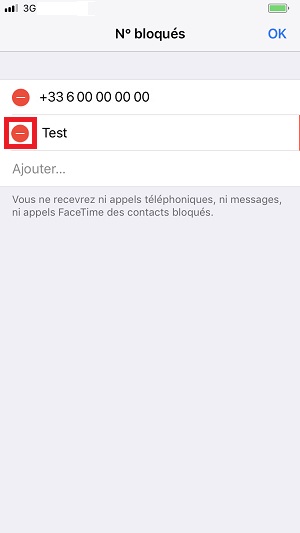
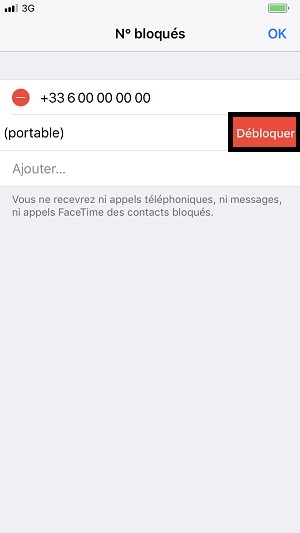
Bloquer les messages d’un correspondant
Le numéro à bloquer doit être dans vos contacts téléphoniques, vous devez créer un contact avec le numéro que vous souhaitez bloquer.
- Sélectionnez l’icône réglages, puis le menu messages.
- Sélectionnez le menu N°bloqués, puis ajouter.
- Choisissez le contacts à bloquer.
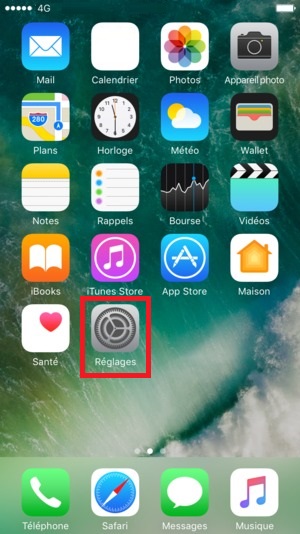
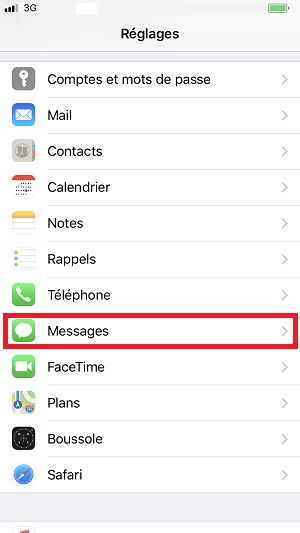
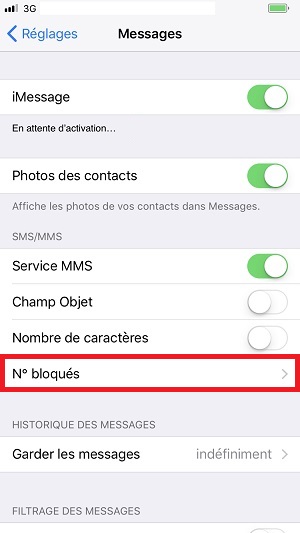
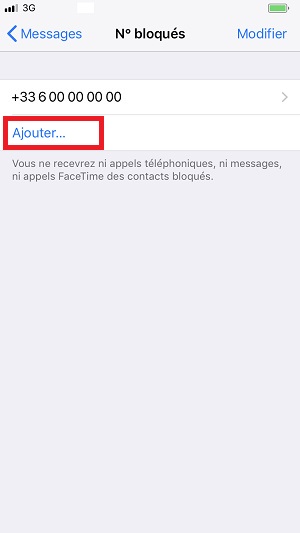

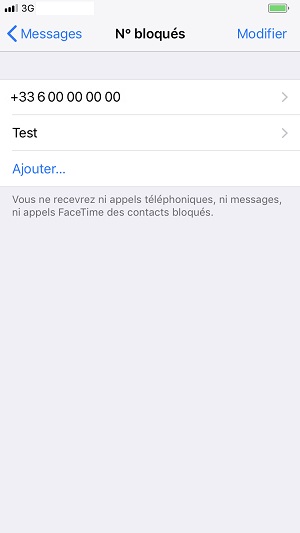
Comment envoyer un MMS avec son iPhone ?
- Sélectionnez l’icone Messages du votre mobile.
- Sélectionnez soit nouveau message en haut soit la personne à qui vous souhaitez envoyer le message.
- Indiquez le destinataire, puis sélectionnez l‘appareil photo.
- Sélectionnez Photothèque ou prendre une photo.
- Ensuite, sélectionnez le dossier de la photo à envoyer.
- Puis, sélectionnez la photo à envoyer, puis choisir.
- Une fois la photo intégré à votre message, sélectionnez envoyer.
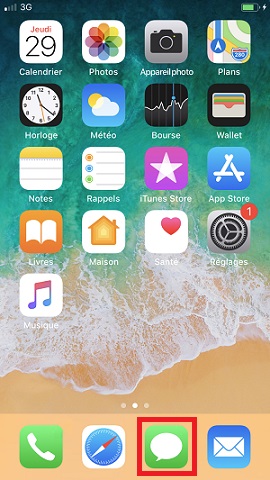
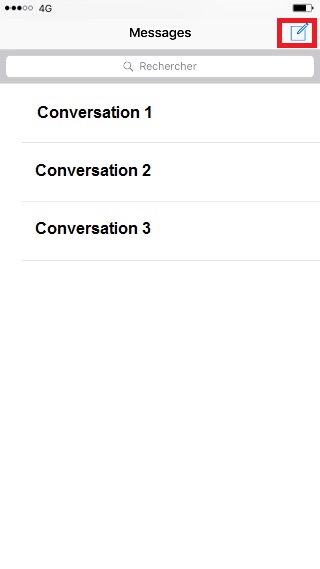
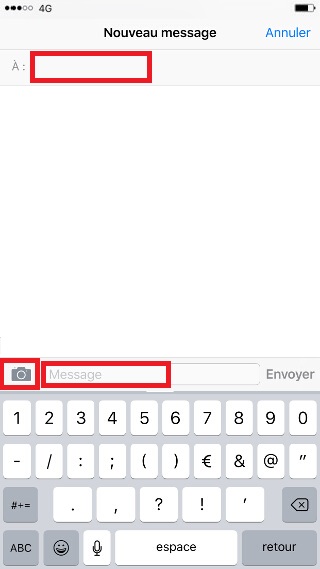
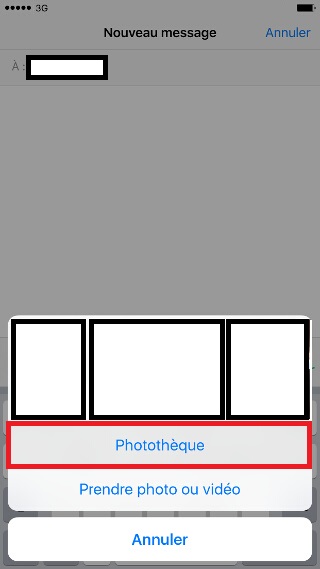
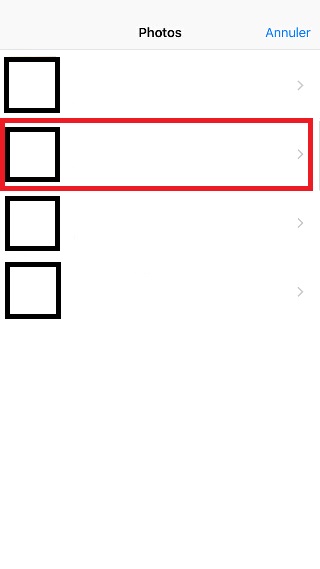
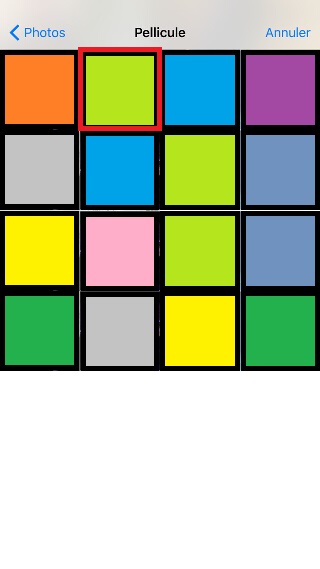
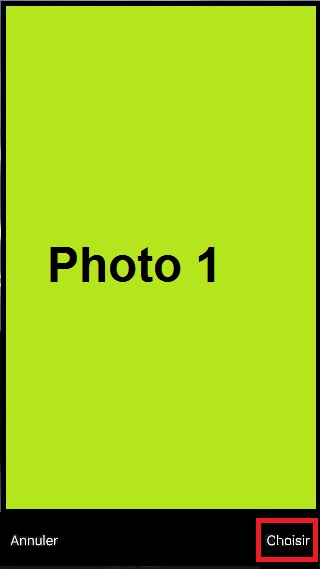
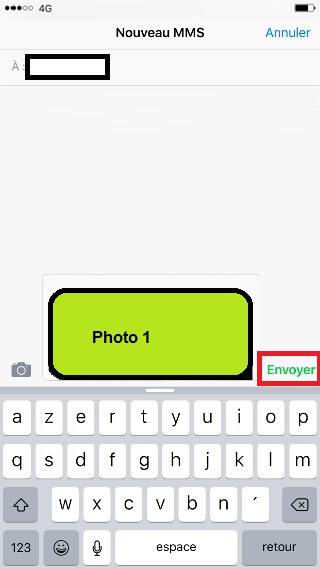
Configurer les paramètres envoyer et/ou recevoir les MMS.
Activez les données cellulaires.
- Sélectionnez l’icone Réglages sur votre mobile.
- Sélectionnez le menu Données cellulaires…
- Ensuite vérifiez que le bouton Données cellulaires soit bien en vert.
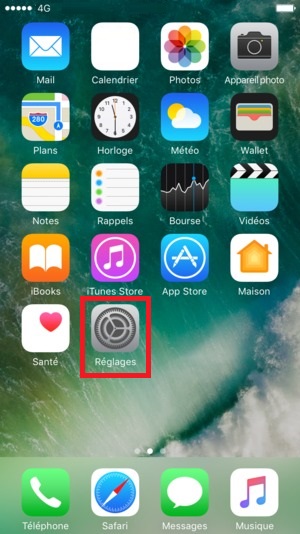
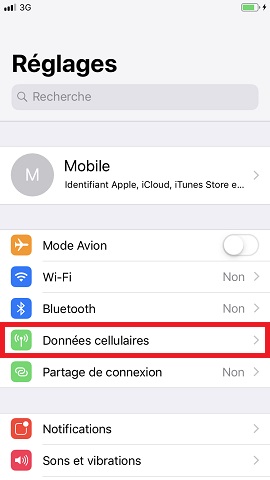
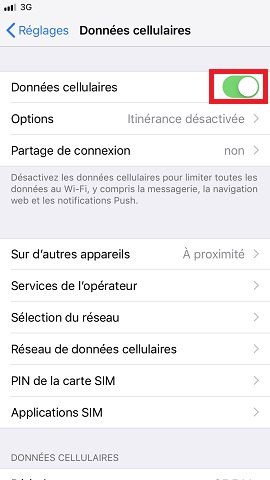
Vérifiez que les MMS sont bien activés.
- Sélectionnez l’icone réglages, ensuite le menu messages.
- Vérifiez que l’icone MMS soit bien activé.
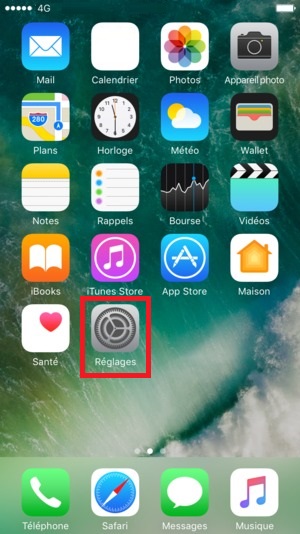
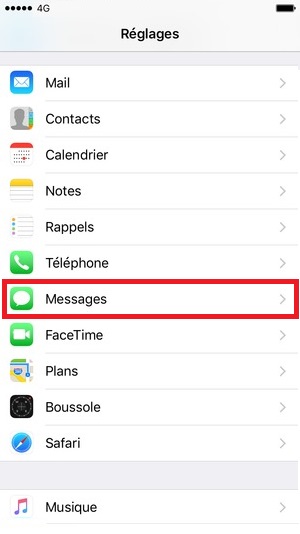
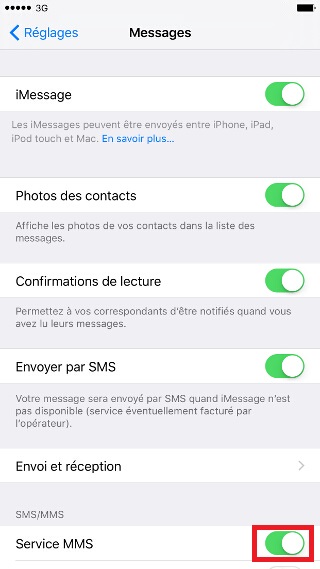
Effectuez un paramétrage MMS manuel.
- Sélectionnez l’icone réglages, puis le menu données cellulaires.
- Ensuite le menu réseau de données cellulaires.
- Remplissez les champs en fonction de votre opérateur.
- Voir le tableau en dessous.
- Revenez à l’écran d’accueil, puis testez l’envoi d’un MMS
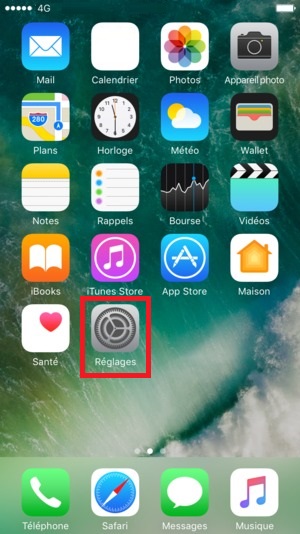
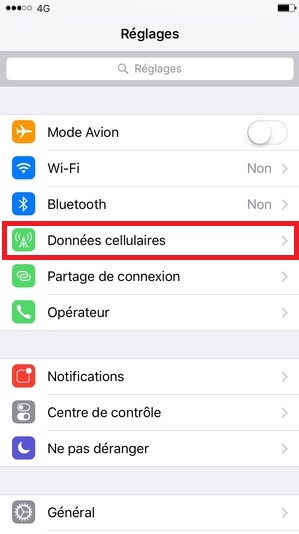
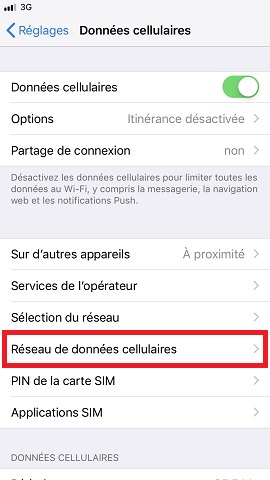
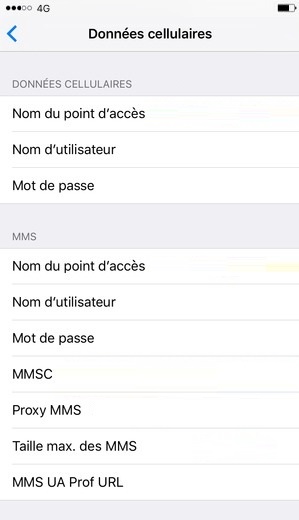
Paramétrage des points d’accès MMS Android
APN MMS Opérateur| Bouygues Télécom | Orange | SFR | FREE |
|
|---|---|---|---|---|
| Nom | Bouygues MMS | Orange MMS | SFR MMS | FREE MMS |
| APN | mmsbouygtel.com | orange.acte | mmssfr | mmsfree |
| Proxy | ||||
| Port | ||||
| Nom utilisateur | orange | |||
| Mot de passe | orange | |||
| MMSC | mms.bouyguesteleco m.fr/mms/wapenc | http://mms.orange.fr | http://mms1 | http://mms.free.fr |
| Proxy MMS | 62.201.129.226 | 192.168.10.200 | 10.151.0.1 | |
| Port MMS | 8080 | 8080 | 8080 | 8080 |
| MCC | 208 | 208 | 208 | 208 |
| MNC | 20 | 01 | 10 | 15 |
| Type authentification | pap | pap | aucune | |
| Type d'APN | mms | mms | mms | mms |
Paramétrage des points d’accès MMS (MVNO)
Paramétrage APN MMS Opérateur| Auchan Télecom | CIC / Crédit mutuel Mobile | La poste mobile | NRJ Mobile | Prixtel (Orange) | Prixtel (SFR) | Virgin Mobile |
|
|---|---|---|---|---|---|---|---|
| Nom | Auchan MMS | NRJ MMS | Laposte MMS | NRJ MMS | Prixtel MMS | Prixtel MMS | SFR MMS |
| APN | mmsnrj | mmsnrj | mmssfr | mmsnrj | mmssfr | mmssfr | |
| Proxy | |||||||
| Port | |||||||
| Nom utilisateur | orange | ||||||
| Mot de passe | orange | ||||||
| MMSC | http://mmsnrj | http://mmsnrj | http://mms1 | http://mmsnrj | http://mms.orange.fr | http://mms1 | http://mms1 |
| Proxy MMS | 10.143.156.5 | 10.143.156.5 | 10.151.0.1 | 10.143.156.5 | 192.168.10.200 | 10.151.0.1 | 10.151.0.1 |
| Port MMS | 8080 | 8080 | 8080 | 8080 | 8080 | 8080 | 8080 |
| MCC | 208 | 208 | 208 | 208 | 208 | 208 | 208 |
| MNC | 26 | 26 | 10 | 26 | 01 | 10 | 10 |
| Type authentification | aucune | aucune | pap | aucune | pap | pap | pap |
| Type d'APN | mms | mms | mms | mms | mms | mms | mms |